Το "εντοπίστηκε πιθανό σφάλμα βάσης δεδομένων ενημέρωσης των Windows" έχει γίνει κοινό, όπως αναφέρθηκε από αρκετούς χρήστες των Windows 10.Αυτό το σφάλμα δίνει στους χρήστες μια δυσάρεστη εμπειρία με το Windows Update και μπορεί, στις περισσότερες περιπτώσεις, να αποτρέψει την εγκατάσταση ενημερώσεων. Σε ορισμένες περιπτώσεις, μπορεί ακόμη και να αποτρέψει τη σωστή λειτουργία του Windows Update Troubleshooter.
Αυτό το άρθρο περιγράφει τι σημαίνει το ενδεχόμενο σφάλμα βάσης δεδομένων ενημέρωσης των Windows που εντοπίστηκε, τι το προκαλεί και πώς να το επιλύσετε.
Συνιστάται ανάγνωση: Δεν είναι δυνατή η πρόσβαση σε διακομιστές ενεργοποίησης των Windows
Πίνακας περιεχομένων
- Τι εντοπίζεται πιθανό σφάλμα βάσης δεδομένων ενημέρωσης των Windows;
- Τι προκαλεί το "εντοπίστηκε πιθανό σφάλμα βάσης δεδομένων ενημέρωσης των Windows"
- Πώς να διορθώσετε πιθανό σφάλμα βάσης δεδομένων ενημέρωσης των Windows που εντοπίστηκε στα Windows 10
- Προκαταρκτικές λύσεις
- Διόρθωση #1: Εκκίνηση του υπολογιστή σε ασφαλή λειτουργία
- Διόρθωση #2: Επανεκκινήστε τις υπηρεσίες Windows Update και εκκαθαρίστε τα προσωρινά αρχεία του Windows Update
- Διόρθωση #3: Διόρθωση ή επιδιόρθωση κατεστραμμένων αρχείων συστήματος
- Διόρθωση #4: Μη αυτόματη λήψη των ενημερώσεων από τον Κατάλογο του Microsoft Update
- Συμπλήρωση
Τι εντοπίζεται πιθανό σφάλμα βάσης δεδομένων ενημέρωσης των Windows;
Σε πολλές περιπτώσεις, οι χρήστες βλέπουν το πιθανό σφάλμα βάσης δεδομένων του Windows Update που εντοπίζεται όταν εκτελούν ενημερώσεις των Windows. Συνήθως υποδεικνύει προβλήματα ή δυσλειτουργία του λειτουργικού συστήματος των Windows.
Ωστόσο, οι χρήσεις μπορεί να αντιμετωπίσουν το μήνυμα "Εντοπίστηκε πιθανό σφάλμα βάσης δεδομένων ενημέρωσης των Windows" κατά τη διάρκεια πολλών διαδικασιών σχετικά με τις ενημερώσεις των Windows. Για παράδειγμα;
- Όταν χρησιμοποιείτε την Αντιμετώπιση προβλημάτων του Windows Update για να διορθώσετε αυτόματα ορισμένα ζητήματα του Windows Update,
- Όταν επιλέγετε πολλές άλλες λειτουργίες επισκευής υπολογιστή, όπως "Επιδιόρθωση Windows Update", "Επιδιόρθωση βλάβης της βάσης δεδομένων του Windows Update" ή "Επιδιόρθωση στοιχείων του Windows Update".”
- Όταν ενημερώνετε το λειτουργικό σας σύστημα Windows;
- Όταν εγκαθιστάτε το Windows Update με μη αυτόματο τρόπο;
Όταν βλέπετε το "εντοπίστηκε πιθανό σφάλμα βάσης δεδομένων ενημέρωσης των Windows", μπορεί επίσης να συναντήσετε διαφορετικούς κωδικούς ή μερικές φορές καθόλου κώδικα. Ωστόσο, οι λύσεις τους είναι οι ίδιες με αυτές που περιγράφονται σε αυτό το άρθρο.
Τι προκαλεί το "εντοπίστηκε πιθανό σφάλμα βάσης δεδομένων ενημέρωσης των Windows"
Όπως αναφέρθηκε παραπάνω, αυτό το σφάλμα σχετίζεται με το Windows Update και τα στοιχεία του και μπορεί να παρουσιαστεί σε πολλές περιπτώσεις. Μπορεί να υπάρχουν πολλές πιθανές αιτίες αυτού του σφάλματος, όπως:
- Εγγραφεί κατεστραμμένο σύστημα
- Μόλυνση από κακόβουλο λογισμικό ή ιό
- Σφάλματα λογισμικού
- Παλαιωμένα προγράμματα οδήγησης υλικού
- Κακή/ασταθής σύνδεση δικτύου
- Η προσωρινή μνήμη του Windows Update είναι πλήρης.
- Χρήση κατεστραμμένου ή πειρατικού κλειδιού λειτουργικού συστήματος Windows
Σημείωση: Αν και αυτό το μήνυμα σφάλματος είναι συχνά προπομπός ενός μεγαλύτερου «δραματικού υπολογιστή», δεν πρέπει να ανησυχείτε. Μπορείτε να το διορθώσετε και να συνεχίσετε να εργάζεστε κανονικά στον υπολογιστή σας.
Πώς να διορθώσετε πιθανό σφάλμα βάσης δεδομένων ενημέρωσης των Windows που εντοπίστηκε στα Windows 10
Πολλοί χρήστες συχνά κουράζονται όταν αντιμετωπίζουν το πιθανό μήνυμα εντοπισμού σφάλματος της βάσης δεδομένων ενημέρωσης των Windows. Μπορείτε να χρησιμοποιήσετε τις ακόλουθες λύσεις για να διορθώσετε αυτό το σφάλμα:
Προκαταρκτικές λύσεις
Προτού ξεκινήσετε τεχνικές λύσεις για το πιθανό μήνυμα σφάλματος εντοπισμού σφάλματος της βάσης δεδομένων ενημέρωσης των Windows, χρησιμοποιήστε τις ακόλουθες λύσεις για να προσπαθήσετε να λύσετε το πρόβλημα.
- Προσαρμόστε τον δρομολογητή δικτύου σας για να λύσετε το πρόβλημα εάν ήταν σχετιζόμενο με το δίκτυο. Μερικές φορές, το ασταθές δίκτυο μπορεί να εμποδίσει την επιτυχή λήψη ή εγκατάσταση των Ενημερωμένων εκδόσεων των Windows.
- Σαρώστε τον υπολογιστή σας με ποιοτικό λογισμικό προστασίας από ιούς. Είναι γνωστό ότι οι μολύνσεις από κακόβουλο λογισμικό και ιούς προκαλούν πολλά σφάλματα υπολογιστή. Η σάρωση του υπολογιστή σας θα σας βοηθήσει να αφαιρέσετε οποιοδήποτε κακόβουλο λογισμικό ή ιό που προκαλεί το σφάλμα.
- Απενεργοποιήστε προσωρινά το λογισμικό προστασίας από ιούς. Μερικές φορές, κάποιο εξαιρετικά ευαίσθητο λογισμικό προστασίας από ιούς τρίτων μπορεί να επισημάνει ορισμένα στοιχεία του Windows Update και να προκαλέσει σφάλματα. Μπορείτε να απενεργοποιήσετε προσωρινά το λογισμικό προστασίας από ιούς μέχρι να ολοκληρώσετε τη δραστηριότητα.
Εάν αυτοί οι τρόποι αντιμετώπισης αποτύχουν, μπορείτε να προχωρήσετε στα ακόλουθα βήματα για να διορθώσετε ένα πιθανό σφάλμα βάσης δεδομένων ενημέρωσης των Windows που εντοπίστηκε.
Διόρθωση #1: Εκκίνηση του υπολογιστή σε ασφαλή λειτουργία
Η εκκίνηση του υπολογιστή σε ασφαλή λειτουργία σάς επιτρέπει να εκκινήσετε τον υπολογιστή μόνο με βασικές εφαρμογές κατά την εκκίνηση των Windows. Τα Windows θα ξεκινήσουν και θα εκτελούνται μόνο στα πιο σταθερά προγράμματα οδήγησης. Επιπλέον, μη βασικές διεργασίες που μπορεί να προκαλούν το σφάλμα δεν θα ξεκινήσουν κατά την εκκίνηση των Windows. Με αυτόν τον τρόπο, μπορείτε να εντοπίσετε και να απενεργοποιήσετε μη βασικά στοιχεία που είναι εύλογες αιτίες του μηνύματος σφάλματος.
Για να ξεκινήσετε τον υπολογιστή σας σε ασφαλή λειτουργία:
- Κάντε κλικ στο κουμπί Έναρξη > Επιλέξτε το εικονίδιο λειτουργίας.
- Πατήστε το Κλειδί Shift προς τα κάτω και κάντε κλικ στο Επανεκκίνηση.
- Στο νέο μενού επιλέξτε Αντιμετώπιση προβλημάτων > Σύνθετες επιλογές > Ρυθμίσεις εκκίνησης.
- Κάντε κλικ στο κουμπί Επανεκκίνηση.
- Ο υπολογιστής σας θα επανεκκινήσει, παρουσιάζοντάς σας ένα μενού—επιλέξτε την επιλογή 4 για να ενεργοποιήσετε την ασφαλή λειτουργία (ή την επιλογή 5 για να επιλέξετε Ασφαλή λειτουργία με δικτύωση).
Μόλις βρεθείτε σε ασφαλή λειτουργία, μπορείτε να εκτελέσετε ξανά το λογισμικό προστασίας από κακόβουλο λογισμικό και να αφαιρέσετε κάποιο δύσκολο κακόβουλο λογισμικό ή να απεγκαταστήσετε οποιαδήποτε πρόσφατα εγκατεστημένη ενημέρωση των Windows που μπορεί να προκαλέσει τη δυσλειτουργία των Windows. Μόλις τελειώσετε, επανεκκινήστε τον υπολογιστή σας κανονικά και δείτε αν εξακολουθείτε να αντιμετωπίζετε το μήνυμα σφάλματος.
Διόρθωση #2: Επανεκκινήστε τις υπηρεσίες Windows Update και εκκαθαρίστε τα προσωρινά αρχεία του Windows Update
Πολλοί χρήστες έχουν αναφέρει ότι αυτό το σφάλμα εμφανίζεται συχνά όταν κάτι δεν πάει καλά με την υπηρεσία Windows Update. Η επανεκκίνηση ή η επαναφορά της υπηρεσίας Windows Update ενδέχεται να επιλύσει το σφάλμα. Δείτε πώς μπορείτε να επαναφέρετε τις υπηρεσίες Windows Update:
- Πατήστε Λογότυπο Wins + R μαζί για να ανοίξετε το παράθυρο διαλόγου Εκτέλεση.
-
Στη συνέχεια, πληκτρολογήστε services.msc > στη συνέχεια πατήστε Enter για να ανοίξετε τις Υπηρεσίες των Windows.
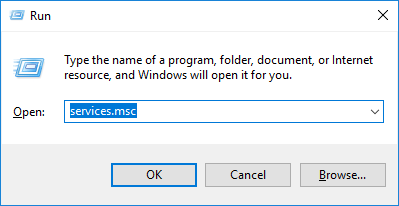
- Εντοπισμός Windows Update > Κάντε δεξί κλικ σε αυτό > και μετά επιλέξτε Διακοπή αν δείχνει την τρέχουσα κατάστασή του είναι "Εκτέλεση.” Ωστόσο, εάν η τρέχουσα κατάσταση της υπηρεσίας Windows Update δεν εκτελείται, μπορείτε να παραλείψετε αυτό το βήμα.
- Τώρα, πατήστε ξανά Wins Logo Key + E για να ανοίξετε το File Explorer.
-
Αντιγράψτε αυτήν τη διαδρομή: C:\Windows\SoftwareDistribution\DataStore >, στη συνέχεια επικολλήστε την στη διεύθυνση Εξερεύνηση αρχείων bar > και πατήστε Εισαγάγετε. Αυτή η διαδρομή θα σας οδηγήσει στο φάκελο DataStore.
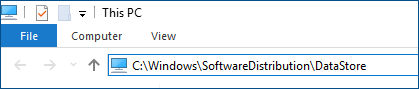
-
Πατήστε Ctrl + A > και μετά πατήστε Διαγραφή για να διαγράψετε όλους τους φακέλους και τα αρχεία στο φάκελο DataStore.
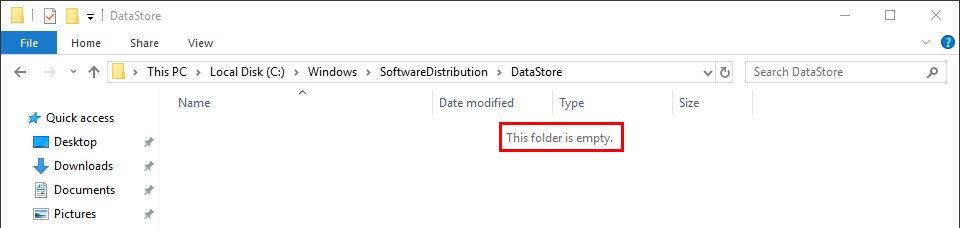
-
Τώρα ανοίξτε το φάκελο Λήψη λογισμικού .Αντιγράψτε αυτήν τη διαδρομή C:\Windows\SoftwareDistribution\Download > και, στη συνέχεια, επικολλήστε τη στη γραμμή διευθύνσεων File Explorer > και, στη συνέχεια, πατήστε Εισαγάγετε.

- Πατήστε Ctrl + A > και μετά πατήστε Διαγραφή για να διαγράψετε όλους τους φακέλους και τα αρχεία στο φάκελο Λήψη.
- Τώρα επανεκκινήστε τις υπηρεσίες Windows Update. Επιστρέψτε στο Υπηρεσίες παράθυρο > δεξί κλικ στο Windows Upd έφαγε > και μετά επιλέξτε Έναρξη.
Μόλις ολοκληρώσετε, δοκιμάστε ξανά να εκτελέσετε το Windows Update και δείτε εάν εξακολουθείτε να αντιμετωπίζετε το πιθανό μήνυμα που εντοπίστηκε σφάλμα βάσης δεδομένων ενημέρωσης των Windows.
Διόρθωση #3: Διόρθωση ή επιδιόρθωση κατεστραμμένων αρχείων συστήματος
Τα κατεστραμμένα αρχεία συστήματος είναι μία από τις βασικές αιτίες του πιθανού μηνύματος εντοπισμού σφάλματος της βάσης δεδομένων ενημέρωσης των Windows. Η διόρθωσή τους θα σας βοηθήσει να επιδιορθώσετε το σφάλμα και να επαναφέρετε τον υπολογιστή σας στην κανονικότητα.
Θα χρησιμοποιήσετε και το System File Checker (SFC) και Deployment Image Service (DISM), ενσωματωμένα εργαλεία των Windows, για να διορθώσετε αυτό το σφάλμα μέσω της εντολής Προτροπή.
Για να ανοίξετε τη γραμμή εντολών:
- Ανοίξτε Αναζήτηση Windows και πληκτρολογήστε cmd
- Επιλέξτε Εκτέλεση ως διαχειριστήςr για να ανοίξετε μια ανυψωμένη γραμμή εντολών
-
Στην ανυψωμένη γραμμή εντολών, πληκτρολογήστε ή αντιγράψτε-επικολλήστε τις ακόλουθες εντολές και, στη συνέχεια, πατήστε enter μετά από κάθε εντολή. Θα χρειαστεί να σαρώσετε για την υγεία του υπολογιστή, να βρείτε τα κατεστραμμένα αρχεία και να τα διορθώσετε όλα χρησιμοποιώντας το εργαλείο DISM.
DISM /Online /Cleanup-image /scanhealth
Dism /Διαδικτυακός /Cleanup-Image /CheckHealth
Dism /Online /Cleanup-Image /RestoreHealth - Σημείωση: θα χρειαστείτε μια σταθερή σύνδεση στο Διαδίκτυο. Επιπλέον, το εργαλείο DISM ενδέχεται να αποτύχει εάν ο υπολογιστής-πελάτης του Windows Update είναι χαλασμένος.
- Κλείστε τη γραμμή εντολών και ανοίξτε την ξανά μόλις ολοκληρωθεί η διαδικασία DISM.
-
Στη συνέχεια, πραγματοποιήστε μια σάρωση SFC για να ελέγξετε και να επιδιορθώσετε άλλα σφάλματα που ενδέχεται να έχει χάσει το εργαλείο DISM. Πληκτρολογήστε (ή αντιγραφή-επικόλληση) αυτήν την εντολή και πατήστε enter
sfc /scannow (Βεβαιωθείτε ότι υπάρχει κενό μεταξύ sfc και η κάθετο προς τα εμπρός)
Οι σαρώσεις DISM ενδέχεται να χρειαστούν λίγο χρόνο για να ολοκληρωθούν. Επομένως, κρατάτε την υπομονή σας μέχρι να ολοκληρωθεί η διαδικασία, μετά βγείτε από τη γραμμή εντολών και προσπαθήστε ξανά να πραγματοποιήσετε το Windows Update.
Διόρθωση #4: Μη αυτόματη λήψη των ενημερώσεων από τον Κατάλογο του Microsoft Update
Εάν το πιθανό πρόβλημα που εντοπίστηκε για το σφάλμα της βάσης δεδομένων ενημέρωσης των Windows παραμένει, μπορείτε να πραγματοποιήσετε μη αυτόματη λήψη των ενημερώσεων από τον Κατάλογο του Microsoft Update και να τις εγκαταστήσετε στον υπολογιστή σας με μη αυτόματο τρόπο. Πολλοί χρήστες έχουν αναφέρει ότι αυτή η λύση λειτούργησε.
- Άνοιγμα Windows Update: Πατήστε το λογότυπο Wins > μετά πληκτρολογήστε Windows Update > και μετά πατήστε Enter .
-
Ελέγξτε τις Ενημερώσεις που δεν μπορέσατε να εγκαταστήσετε: Κάντε κλικ στο Προβολή ιστορικού.
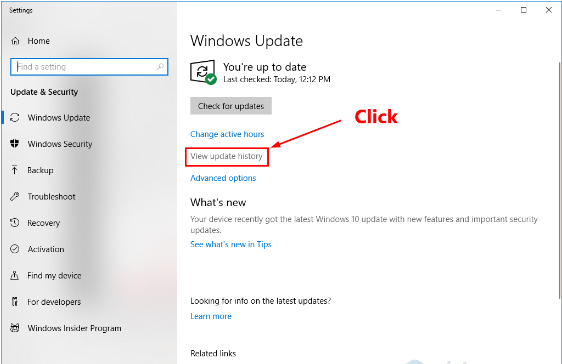
- Σημειώστε τον κωδικό των ενημερώσεων που δεν ήταν δυνατή η εγκατάσταση. για παράδειγμα, KB3006137.
-
Ανοίξτε τη γραμμή εντολών > πληκτρολογήστε αυτήν την εντολή systeminfo > και μετά Πατήστε Enter για να δείτε τον τύπο του συστήματός σας.
Σημείωση: "Υπολογιστής που βασίζεται σε X64" σημαίνει ότι το λειτουργικό σύστημα Windows είναι 64-bit. "Υπολογιστής που βασίζεται σε X86" σημαίνει ότι το λειτουργικό σύστημα Windows είναι 32-bit. -
Τώρα μεταβείτε στον επίσημο ιστότοπο Microsoft Update Catalog.
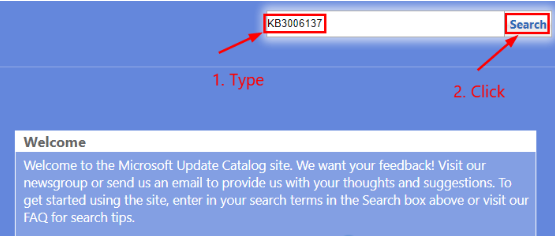
- Στη συνέχεια, πληκτρολογήστε τον κωδικό ενημέρωσης που θέλετε να εγκαταστήσετε ή να κατεβάσετε, για παράδειγμα, KB3006137 > μετά πατήστε Enter ή κάντε κλικ στην Αναζήτηση.
- Μόλις εμφανιστούν τα αποτελέσματα αναζήτησης, επιλέξτε τη σωστή ενημέρωση για το λειτουργικό σας σύστημα Windows > και μετά κάντε κλικ στην επιλογή Λήψη.
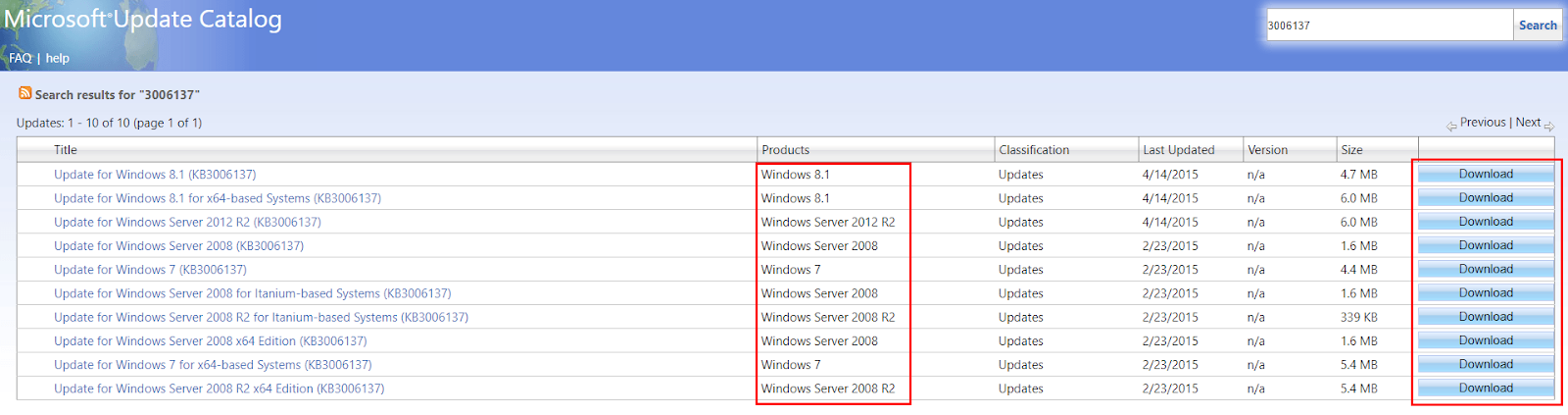
- Ένα παράθυρο θα εμφανιστεί με έναν σύνδεσμο. κάντε κλικ στον σύνδεσμο για να ξεκινήσει η λήψη.
- Μόλις γίνει λήψη του αρχείου, κάντε διπλό κλικ πάνω του και ακολουθήστε τις οδηγίες που εμφανίζονται στην οθόνη για να εγκαταστήσετε την ενημέρωση των Windows.
Μόλις εγκατασταθεί η ενημερωμένη έκδοση, δεν θα δείτε ξανά το μήνυμα που ανιχνεύτηκε το πιθανό σφάλμα της βάσης δεδομένων ενημέρωσης των Windows.
Συμπλήρωση
Πιστεύουμε ότι αυτό το σεμινάριο σάς βοήθησε να μάθετε πώς να διορθώσετε το πιθανό μήνυμα σφάλματος εντοπισμού σφάλματος της βάσης δεδομένων ενημέρωσης των Windows. Εάν σας άρεσε να διαβάζετε αυτό το άρθρο, μοιραστείτε το με τους φίλους, τους συναδέλφους και την οικογένειά σας. Επιστρέψτε σε εμάς για περισσότερα ενημερωτικά άρθρα που σχετίζονται με την παραγωγικότητα και τη σύγχρονη τεχνολογία!
Εάν χρειάζεστε περαιτέρω βοήθεια, επικοινωνήστε με την ομάδα εξυπηρέτησης πελατών μας, η οποία είναι διαθέσιμη 24/7 για να σας βοηθήσει.
Έχουμε επίσης προσφορές, προσφορές και εκπτώσεις στα προϊόντα μας στην καλύτερη τιμή. Θα θέλατε να λαμβάνετε αυτές τις εξαιρετικές προσφορές; Παρακαλούμε εγγραφείτε στο ενημερωτικό μας δελτίο εισάγοντας τη διεύθυνση email σας παρακάτω! Λάβετε τα τελευταία νέα τεχνολογίας στα εισερχόμενά σας και διαβάστε πρώτοι τις συμβουλές μας για να γίνετε πιο παραγωγικοί.
Μπορεί επίσης να σας αρέσει το
> Τι είναι οι διακοπές του συστήματος και πώς να το διορθώσετε
> Τρόπος ελέγχου για προγράμματα και προγράμματα οδήγησης που επηρεάζονται κατά την επαναφορά συστήματος
> Πώς να διορθώσετε το Sedlauncher.exe Χρήση πλήρους δίσκου στα Windows 10

